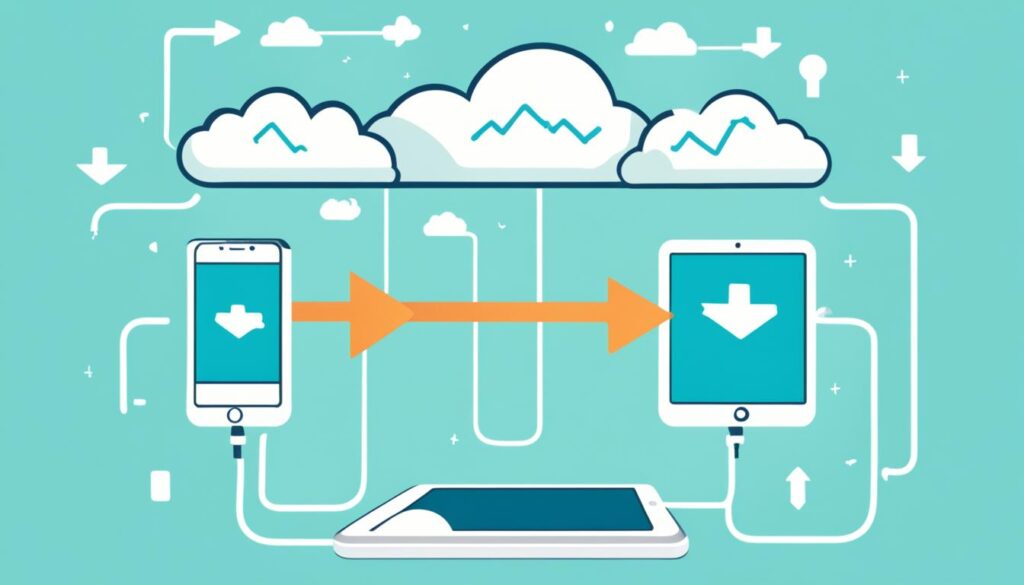Das Zusammenspiel zwischen iPad und iPhone ist mehr als nur eine Frage der Bequemlichkeit; es ist eine Frage der Effizienz. Eine Synchronisation zwischen diesen beiden Apple Geräten kann Ihren Alltag erheblich erleichtern, indem Sie Daten nahtlos teilen und stets aktuell halten. Egal, ob es um Termine geht, die auf beiden Geräten erscheinen sollen, oder um wichtige Dokumente, die jederzeit und überall verfügbar sein müssen – die Konnektivität zwischen iPad und iPhone ist dafür unerlässlich.
Das iPad mit iPhone zu synchronisieren bedeutet, dass alle Ihre Informationen konsistent und überall zugänglich sind. Dabei sorgen verschiedene Methoden wie iCloud, iTunes oder Finder für einen flexiblen Datenaustausch, der sich Ihren Bedürfnissen anpasst. Der Vorgang ist unkompliziert und erlaubt es Ihnen, effektiv zu arbeiten, ohne sich Gedanken darüber machen zu müssen, ob Sie die neueste Version einer Datei auf Ihrem Gerät haben.
Die Konnektivität setzt einen neuen Standard, wie wir mit unseren Technologien interagieren. Sie erlaubt es, eine echte Brücke zwischen den Apple Geräten zu schlagen und generiert einen Mehrwert, indem sie den Nutzern hilft, ihre digitalen Leben zu organisieren und zu vereinfachen. Wir zeigen Ihnen, wie Sie Ihre Geräte problemlos verbinden können, um von der nahtlosen Kommunikation zwischen iPhone und iPad zu profitieren.
Wie synchronisiere ich mein iPhone mit meinem iPad?
Die Synchronisation zwischen iPhone und iPad erleichtert das Teilen und Verwalten Ihrer Daten erheblich. Mit Funktionen wie iCloud und AirDrop können Sie Daten abgleichen und sicherstellen, dass Ihre Informationen nahtlos auf beiden Geräten verfügbar sind. Hier sind die Schritte, um eine effektive iPhone iPad Synchronisation sicherzustellen:
- Einrichtung von iCloud: Zunächst müssen Sie sicherstellen, dass iCloud auf beiden Geräten aktiviert ist. Melden Sie sich mit derselben Apple-ID an und aktivieren Sie iCloud Drive, um Dateien nahtlos zu synchronisieren.
- Verwendung von AirDrop: Für das schnelle Übertragen von Dateien zwischen Ihrem iPhone und iPad ist AirDrop eine hervorragende Option. Stellen Sie sicher, dass beide Geräte AirDrop aktiviert haben und sichtbar sind, um Daten abgleichen zu können.
- WLAN-Synchronisation: Sie können Ihr iPhone und iPad auch ohne Kabel über dasselbe WLAN-Netzwerk synchronisieren. Aktivieren Sie in den Einstellungen unter ‚Allgemein‘ und ‚(iTunes)-WLAN-Sync‘ die Option ‚Jetzt synchronisieren‘, um diesen Prozess zu starten.
- Verwaltung von Einstellungen und Apps: Überprüfen Sie, dass alle notwendigen Einstellungen und Apps die iCloud-Speicherung unterstützen, damit Ihre persönlichen Daten wie Kontakte, Kalender und Dokumente geräteübergreifend synchronisiert werden können.
Durch die Befolgung dieser Schritte können Sie die Vorteile der Technologie nutzen und eine nahtlose Kommunikation zwischen Ihren Geräten ermöglichen. Die iPhone iPad Synchronisation mithilfe von iCloud und AirDrop macht den Daten abgleichen nicht nur einfacher, sondern auch sicherer.
Die grundlegende Voraussetzungen für die Synchronisation
Um eine optimale Synchronisierung zwischen einem iPhone und einem iPad zu gewährleisten, müssen einige grundlegende Voraussetzungen erfüllt sein. Diese Bedingungen sind entscheidend, damit Ihre Daten reibungslos und sicher zwischen Ihren Geräten übertragen werden können.
Einstellungen prüfen und Apple-ID verwenden
Der erste Schritt für eine erfolgreiche Synchronisation ist der Apple-ID Abgleich. Beide Geräte müssen mit derselben Apple-ID angemeldet sein. Stellen Sie sicher, dass die Einstellungen synchronisieren Funktion auf beiden Geräten aktiviert ist. Dies ermöglicht eine nahtlose Synchronisation Ihrer persönlichen Daten und Einstellungen über iCloud.
Internetverbindung sicherstellen für die iCloud-Synchronisierung
Die Internetverbindung für iCloud ist eine weitere kritische Komponente. Eine stabile und schnelle Internetverbindung sorgt dafür, dass die Daten effizient und ohne Unterbrechungen zwischen den Geräten synchronisiert werden. Überprüfen Sie die Netzwerkverbindungen auf beiden Geräten, um sicherzustellen, dass keine Verbindungsprobleme die Synchronisation stören.
Kompatibilität der iOS-Versionen überprüfen
Für einen reibungslosen Ablauf der Synchronisation ist es ebenso wichtig, die Kompatibilität der auf den Geräten installierten iOS-Versionen zu überprüfen. Updates auf die neueste Version können erforderlich sein, um sicherzustellen, dass alle Funktionen und Einstellungen ordnungsgemäß unterstützt werden.
Durch die Erfüllung dieser Voraussetzungen können Sie eine effiziente und störungsfreie Synchronisation Ihrer Apple-Geräte gewährleisten. Vergewissern Sie sich, dass alle Einstellungen korrekt sind und genießen Sie das nahtlose Zusammenspiel Ihrer Geräte im Apple-Ökosystem.
Synchronisierung über iCloud einrichten
Die iCloud Synchronisation einrichten gestaltet sich als ein einfacher Prozess, der maßgeblich von der Nutzung einer einheitlichen Apple-ID auf allen beteiligten Geräten abhängt. Dies ermöglicht eine nahtlose Synchronisation von Daten über alle Apple Geräte hinweg. Es ist entscheidend, dass Sie sich auf jedem Gerät mit derselben Apple-ID anmelden und iCloud Drive in den Einstellungen aktivieren.
Durch die Aktivierung der iCloud in den Einstellungen Ihres Apple-Geräts werden alle unterstützten Apps in die Lage versetzt, Daten nahtlos in die Cloud zu übertragen. Die Apple-ID Synchronisation erstreckt sich dann nicht nur auf traditionelle Daten wie Kontakte und Kalender, sondern auch auf Fotos, Dokumente und andere in der Dateien-App verfügbare Inhalte.
- Anmelden mit der gleichen Apple-ID auf allen Geräten.
- Aktivierung von iCloud Drive in den Einstellungen.
- Synchronisation der unterstützten Apps und Daten.
Die verschiedenen iOS-Versionen können leichte Unterschiede in den Synchronisationseinstellungen aufweisen, was bei der Einrichtung der iCloud Synchronisation einrichten berücksichtigt werden sollte. Dennoch sorgen die intuitive Benutzeroberfläche und die klaren Anweisungen dafür, dass Cloud-Services effizient genutzt werden können. Folgen Sie einfach den Anweisungen auf Ihrem Gerät, um sicherzustellen, dass alle Einstellungen korrekt konfiguriert sind.
Auswählen von spezifischen Daten für die Synchronisation
Die gezielte Synchronisation einzelner Daten zwischen iOS-Geräten ermöglicht ein effizientes und organisiertes digitales Management. Dieser Prozess erfordert eine bewusste Auswahl, welche Inhalte zwischen Geräten geteilt und abgeglichen werden sollen.
Kontakte und Kalender abgleichen
Der Datenabgleich von Kontakten und Kalender ist essentiell, um auf allen Geräten auf dem neuesten Stand zu bleiben. Durch das Synchronisieren dieser Elemente wird sichergestellt, dass keine Termine oder Kontaktdaten verloren gehen.
Notizen und Dokumente synchronisieren
Notizen und wichtige Dokumente zwischen verschiedenen Geräten zu synchronisieren, hilft dabei, wichtige Informationen zugänglich zu machen, egal, welches Gerät gerade verwendet wird.
Fotos und Videos zwischen Geräten teilen
Fotos teilen und Videos über verschiedene iOS-Geräte hinweg zu synchronisieren, ermöglicht es, wertvolle Erinnerungen zu bewahren und jederzeit darauf zugreifen zu können.
- Kalender abgleichen, um stets aktuelle Termine parat zu haben.
- Kontakte synchronisieren, um Kommunikation zu vereinfachen.
- Notizen und Dokumente auf allen Geräten verfügbar haben.
- Fotos teilen, um Momente schnell und einfach zu teilen.
Verwendung von Finder und iTunes für die Synchronisierung
Mit dem Aufkommen von macOS Catalina wurde die Art und Weise, wie Nutzer ihre iOS-Geräte verwalten und synchronisieren, grundlegend verändert. Während für ältere macOS-Versionen iTunes das Zentrum zur Synchronisation bildete, nimmt nun Finder diese Rolle ein. Die Finder Synchronisation ermöglicht es Nutzern, ihre iPhones und iPads direkt über den Finder zu verbinden und zu synchronisieren.
- Finder Synchronisation: Ideal für macOS Catalina oder höher, um das iPhone mit dem iPad ohne iTunes zu verbinden.
- iTunes WLAN-Sync: Präferiert für ältere macOS-Versionen oder PCs, wobei Nutzer durch einfaches Aktivieren der WLAN-Synchronisation in iTunes eine Verbindung herstellen können.
Bei der Einrichtung der Verbindung zwischen einem iPhone und einem iPad per Finder oder iTunes ist es essentiell, beide Geräte zunächst mit einem USB-Kabel am Computer anzuschließen. In beiden Anwendungen lässt sich danach auswählen, welche spezifischen Daten synchronisiert werden sollen. Dies umfasst Kontakte, Kalender, Musik, Filme und mehr. Nach erfolgreicher Erstverbindung und Konfiguration der Einstellungen für die WLAN-Synchronisation, können Nutzer die Geräte kabellos im gleichen WLAN-Netz synchronisieren, was den Komfort deutlich erhöht.
Die Wahl zwischen Finder und iTunes hängt hauptsächlich von der verwendeten macOS-Version ab. Versichern Sie sich, dass Ihr System aktuell ist, um eine kompatible und sichere Synchronisation sicherzustellen.
- Verbinden Sie iPhone und iPad mittels USB mit Ihrem Computer.
- Wählen Sie in Finder oder iTunes die Option für die iTunes WLAN-Sync.
- Aktivieren Sie die gewünschten Einstellungen für die Synchronisation spezifischer Inhalte.
- Entfernen Sie nach der initialen Einrichtung die Kabelverbindung und testen Sie die Finder Synchronisation im gleichen WLAN.
Zu guter Letzt ermöglicht die präzise Steuerung über Finder oder iTunes eine flexible und benutzerfreundliche Synchronisation aller wichtigen Daten zwischen iPhone und iPad. Dies steigert die Produktivität und die Freude an der Nutzung Ihrer Apple-Geräte.
Automatische Synchronisation aktivieren
Die Implementierung der automatischen Synchronisation mittels iCloud-Backup bietet erhebliche Vorteile für die Nutzer. Durch diese Technologie werden Daten kontinuierlich und sicher zwischen iOS-Geräten ausgetauscht, was Zeit spart und die Datenintegrität sichert. In diesem Abschnitt erläutern wir, wie Sie iCloud-Backup aktivieren können und welche Vorteile das bietet, sowie wie Sie die WLAN-Einstellungen anpassen, um automatische Updates effizient zu nutzen.
Vorteile der automatischen iCloud-Backup
- Ständige Verfügbarkeit der neuesten Daten auf allen Geräten
- Vereinfachte Datenwiederherstellung im Fall eines Geräteverlusts oder -schadens
- Keine Notwendigkeit mehr, manuell Daten zu übertragen oder zu sichern
WLAN-Einstellungen für automatische Updates konfigurieren
Zur optimalen Nutzung der automatischen Synchronisation ist es wesentlich, Ihre WLAN-Einstellungen entsprechend zu konfigurieren. Dies gewährleistet, dass Ihre Geräte immer dann synchronisieren, wenn Sie mit einem Netzwerk verbunden sind, ohne die mobile Datenverbindung zu strapazieren.
- Zugang zu einem stabilen und schnellen WLAN sicherstellen
- Automatische Verbindung mit bevorzugten Netzwerken einrichten
- Die Option ‚Automatische Updates‘ in den Geräteeinstellungen aktivieren
iCloud Drive optimal nutzen
Mit iCloud Drive nutzen Sie Ihre Daten ganzheitlich und effizient über verschiedene Geräte hinweg. Diese Flexibilität ermöglicht nicht nur einen nahtlosen Mehrgerätezugriff, sondern optimiert auch das Speichermanagement, indem Sie wichtige Dokumente und Medien überall verfügbar machen.
Zugriff auf Dateien über mehrere Geräte
Die Nutzung des iCloud Drive ermöglicht es Ihnen, sämtliche Dateien wie Dokumente, Bilder und Notizen auf Ihrem iPhone, iPad und Mac oder direkt via iCloud.com anzusehen und zu bearbeiten. Der Mehrgerätezugriff stellt sicher, dass Sie immer und überall Zugriff auf Ihre wichtigsten Arbeitsunterlagen und persönlichen Erinnerungen haben, ganz gleich, welches Gerät Sie gerade verwenden.
Speicherverwaltung und Organisation
Ein effizientes Speichermanagement ist entscheidend für die Nutzung von iCloud Drive. Durch die Organisation Ihrer Dateien in den Ordnern „Schreibtisch“ und „Dokumente“ können sie geräteübergreifend synchronisiert werden. Dies erleichtert die Verwaltung großer Datenmengen und sorgt dafür, dass der verfügbare Speicherplatz optimal genutzt wird.
- Erstellen Sie spezifische Ordner zur besseren Übersicht.
- Archivieren Sie ungenutzte Dateien regelmäßig.
- Nutzen Sie die integrierten Tools zur Überwachung des Speicherplatzes.
Maßnahmen zur Fehlerbehebung bei Synchronisierungsproblemen
Bei der Synchronisierung zwischen iPhone und iPad kann es gelegentlich zu Synchronisierungsfehlern kommen. Die Gründe hierfür sind vielfältig, aber häufig lässt sich das Problem mit einigen einfachen Schritten zur Fehlerbehebung iCloud beheben.
- Überprüfung der Apple-ID Anmeldung: Stellen Sie sicher, dass auf beiden Geräten dieselbe Apple-ID verwendet wird, um Sync-Probleme lösen zu können.
- Internetverbindung prüfen: Eine stabile und schnelle Internetverbindung ist entscheidend für eine erfolgreiche Synchronisierung. Überprüfen Sie die Verbindungseinstellungen, falls Fehler auftreten.
- Kompatibilität der iOS-Versionen: Beide Geräte sollten auf dem neuesten Stand sein, um Kompatibilitätsprobleme zu vermeiden.
- Überprüfung der iCloud Drive-Einstellungen: Gehen Sie sicher, dass alle relevanten Apps korrekt für die Nutzung von iCloud Drive konfiguriert sind.
Wenn diese Schritte nicht zur Lösung der Synchronisierungsfehler beitragen, könnte eine detailliertere Fehlerbehebung iCloud notwendig sein. Hierzu zählt unter anderem das Zurücksetzen der Netzwerkeinstellungen oder das erneute Anmelden bei iCloud.
Möglichkeiten zur Erweiterung des iCloud-Speichers
Wenn Ihr iCloud-Speicher schnell zur Neige geht, bieten sich verschiedene Optionen, um mehr Speicherplatz für Ihre Apple-Geräte zu schaffen. Insbesondere das iCloud-Speicher erweitern und effektives Speicherplatz verwalten sind entscheidend, um stets genügend Ressourcen für Backups und andere Daten zur Verfügung zu haben.
Kostenpflichtige Upgrades und ihre Vorteile
Die einfachste Möglichkeit, den iCloud-Speicher zu erweitern, sind die kostenpflichtigen Speicher-Upgrades, die Apple anbietet. Hier sind einige Vorteile:
- Erweiterter Speicherplatz ermöglich das Speichern von mehr Backups, Dokumenten und Medien.
- Flexible Aboplanoptionen, die je nach Bedarf angepasst werden können.
- Die Investition in größeren Speicher fördert die Geräteübergreifende Synchronisierung und Zugänglichkeit.
Effizientes Verwalten des verfügbaren Speichers
Um den Überblick über Ihren Speicherbedarf zu behalten und effizient Speicherplatz verwalten zu können, sollten Sie regelmäßig folgende Schritte durchführen:
- Überprüfung der Speichernutzung in den iCloud-Einstellungen, um große unnötige Dateien zu entdecken.
- Regelmäßiges Ausmisten nicht mehr benötigter Daten und Backups.
- Nutzung von Optimierungstools, die automatisch Platz freimachen, wenn der Speicher knapp wird.
Durch gezielte Maßnahmen und die Investition in weitere iCloud-Speicherplatzkapazitäten sichern Sie nicht nur Ihre Daten besser, sondern verbessern auch die Leistung Ihrer Geräte. So bleibt Ihre digitale Welt ohne Unterbrechungen zugänglich und sicher.
Die Sicherheit der Daten während der Synchronisation gewährleisten
Wenn es um die Synchronisation Ihres iPhone mit Ihrem iPad geht, steht die Datensicherheit an vorderster Front. Die Bedeutung von iCloud-Verschlüsselung und einem sicheren Backup kann nicht hoch genug eingeschätzt werden, da diese Schutzmaßnahmen dazu beitragen, die Privatsphäre der Nutzer zu bewahren und ihre sensiblen Informationen sicher zu übertragen und zu speichern. In diesem Abschnitt erfahren Sie, wie Apple die Datensicherheit bei der Synchronisation gewährleistet und welche Schritte Sie selbst unternehmen können, um die Sicherheit Ihrer Daten zu maximieren.
Datenschutz und Verschlüsselung in iCloud
Apple ist bekannt dafür, dass der Schutz der Nutzerdaten eine hohe Priorität hat. Die iCloud-Verschlüsselung erfolgt sowohl auf dem Weg in die Cloud als auch beim Speichern der Daten, damit keine unbefugten Zugriffe stattfinden können. Durch die Verwendung fortschrittlicher Verschlüsselungsalgorithmen gewährleistet iCloud, dass die Datensynchronisation zwischen Ihren Geräten nicht nur effizient, sondern auch sicher vor externen Bedrohungen ist.
Best Practices für ein sicheres Backup
Für ein sicheres Backup ist es essentiell, dass Nutzer bestimmte Best Practices befolgen. Dazu gehören regelmäßige Updates der iOS-Software, um die neuesten Sicherheitsfunktionen zu nutzen, sowie die Überprüfung der Datenschutzeinstellungen in iCloud, um zu steuern, welche Daten gesichert werden. Des Weiteren ist es ratsam, die Zwei-Faktor-Authentifizierung zu aktivieren, um einen zusätzlichen Schutzschicht für das Apple-ID-Konto zu schaffen. Alle diese Maßnahmen tragen dazu bei, dass Ihre Datensynchronisation stets auf dem neuesten Stand der Sicherheitstechnik ist.
FAQ
Wie kann ich mein iPad mit meinem iPhone synchronisieren?
Um Ihr iPad mit Ihrem iPhone zu synchronisieren, können Sie iCloud, iTunes, oder Finder verwenden, abhängig davon, ob Sie einen PC oder Mac nutzen. Stellen Sie sicher, dass Sie auf beiden Geräten mit der gleichen Apple-ID angemeldet sind und iCloud Drive aktiviert haben.
Welche Voraussetzungen gibt es für die Synchronisation zwischen iPhone und iPad?
Sie sollten überprüfen, ob beide Geräte mit derselben Apple-ID angemeldet sind, iCloud Drive aktiviert ist, eine Internetverbindung besteht und die iOS-Versionen kompatibel sind.
Was ist der Vorteil der Synchronisierung über iCloud?
Der Vorteil der Synchronisierung über iCloud ist, dass Sie auf Daten auf beiden Geräten zugreifen können, selbst wenn die Geräte sich nicht im selben WLAN befinden und eine kontinuierliche Datensynchronisation stattfindet.
Wie richte ich die Synchronisierung über iCloud ein?
Melden Sie sich mit Ihrer Apple-ID auf beiden Geräten an und aktivieren Sie iCloud Drive in den Einstellungen. Danach können Sie in den Einstellungen jeder einzelnen App festlegen, ob Daten in iCloud gespeichert werden sollen.
Wie kann ich spezifische Daten zwischen meinem iPhone und iPad synchronisieren?
Sie können in den Einstellungen für iCloud wählen, welche Daten abgeglichen werden sollen, darunter Kontakte, Kalender, Notizen, Dokumente, Fotos und Videos.
Kann ich mein iPhone und mein iPad auch ohne iCloud synchronisieren?
Ja, Sie können Ihre Geräte mit einem USB-auf-Lightning-Kabel verbinden und über iTunes oder Finder synchronisieren, je nachdem, welche macOS-Version Sie verwenden.
Was sind die Vorteile der automatischen Synchronisation und wie aktiviere ich sie?
Die automatische Synchronisation sichert, dass Ihre Daten kontinuierlich zwischen den Geräten aktualisiert werden, ohne dass Sie manuell eingreifen müssen. Sie wird aktiviert, indem Sie iCloud Drive auf beiden Geräten aktivieren und die Geräte über WLAN verbunden sind.
Wie nutze ich iCloud Drive am besten?
Optimieren Sie die Nutzung von iCloud Drive, indem Sie Dateien und Ordner organisieren und den Speicherplatz effizient verwalten. Sie können auch von jedem Gerät aus über die Dateien-App auf Ihre Dokumente zugreifen.
Was kann ich tun, wenn ich Synchronisierungsprobleme zwischen meinen Geräten habe?
Überprüfen Sie die Anmeldung Ihrer Apple-ID, Ihre Internetverbindung, die Kompatibilität der iOS-Versionen und die iCloud Drive-Einstellungen für jede App, um sicherzustellen, dass alles ordnungsgemäß konfiguriert ist.
Wie kann ich meinen iCloud-Speicherplatz erweitern und verwalten?
Sie können Ihren iCloud-Speicher durch kostenpflichtige Upgrades erweitern. Ein effektives Management des verfügbaren Speichers ist wichtig, um genügend Platz für Synchronisierung und Backups zu haben.
Wie wird die Sicherheit meiner Daten während der Synchronisation gewährleistet?
iCloud schützt Ihre Daten mittels Verschlüsselung während der Übertragung und Speicherung. Es empfiehlt sich, regelmäßige Updates durchzuführen und Datenschutzeinstellungen zu überprüfen, um die Sicherheit Ihrer Informationen zu gewährleisten.